زوماپ: چگونه میزان استفاده داده و سرعت انتقال اطلاعات در گوشیهوشمند اندرویدی خود را بصورت لحظهای بررسی کنیم؟

1. NetLive
بگذارید با یه برنامه بسیار ساده در این رابطه یعنی نتلایو شروع کنیم. پس از نصب و فعالسازی، برنامه خود را در قسمت اعلانیههای دستگاه اندرویدی شما جای خواهد داد تا میزان دادههای ورودی و خروجی را به شما اطلاع دهد. شاید شما مایل باشید تا مدتزمان بروزرسانی این اطلاعات را تا یک ثانیه کاهش دهید تا آماری کاملاً لحظهای به شما ارئه شود یا این مدتزمان را افزایش دهید تا در میزان مصرف باطری دستگاه شما صرفهجویی شود.بهخاطر داشته باشید که نتلایو به همراه یک ویجت برای صفحه خانه ارائه میشود که در صورت عدم رضایت شما از بخش اعلانیهها، میتواند پاسخگوی نیاز شما باشد.
2. Network Monitor Mini
این برنامه نیز ممکن است به سادگی برنامه قبلی که معرفی کردیم، به نظر برسد؛ اما در واقع این برنامه کمی پیشرفتهتر از مورد پیشین است. این برنامه بسیار منعطف بوده و به شما اجازه میدهد تا با تغییر رنگ، موقغیت، میزان شفافیت و اندازهی فونت اطلاعات، آن را به سلیقهی خود شخصیسازی کنید. همچنین در صورت تمایل میتوانید نسخه حرفهای این برنامه را با قیمت یک دلار خریداری نمایید تا امکانات بیشتری در اختیار شما قرار بگیرید. ویژگیهایی نظیر: گزینهای برای نمایش اطلاعات در نوار وضعیت، پنهانسازی قرائت در زمانی که ترافیکی وجود ندارد و مواردی دیگر.
3. Cool Tool
برنامه بعدی کولتول نام دارد که میتوان آن را یک ابزار All-in-one و کامل در زمینه بررسی و پایش فعالیت سیستم نام برد. این برنامه اطلاعاتی لحظهای و بلادرنگ را در رابطه با دستگاه اندرویدی، فرکانس پردازنده، مصرف رم، دمای باتری، وضعیت GPS و دیگر آیتمهای مشابه را در اختیار شما خواهد گذاشت. صدالبته که آمار شبکه نیز در این لیست وجود دارد؛ اما شما میبایست اول آنها را فعال کنید. بدین منظور به Labels panel رفته و Network Traffic را فعال نمایید. همچنین از همین بخش تنظیمات میتوانید موقعیت نمایش ابزارها را نیز انتخاب کنید. برای حذف نمایش تبلیغات و دسترسی به آماری پیشرفتهتر در رابطه با شبکه، میباست نسخه حرفهای این برنامه را خریداری نمایید.
4. Internet Speed Meter Lite
و اما به عنوان آخرین برنامه، تصمیم داریم برنامه Internet Speed Meter Lite را به شما معرفی کنیم. این برنامه اطلاعات مختصر و مفیدی را در نوار وضعیت شما به نمایش در آورده و آنها را هر یک ثانیه بهروز خواهد کرد. همچنین این برنامه به موازات بررسی ترافیک تبادلی لحظهای، به تهیه گزارش از مجموع مصرف روزانه شما نیز خواهد پرداخت. شما میتوانید با پرداخت مبلغی اندک و خرید نسخه کامل، از قابلیت مخفیشدن خودکار برنامه در صورت عدم وجود هیچگونه ترافیکی، بهرهمند شوید.
شما از چه برنامههایی برای این منظور در دستگاه اندرویدی خود استفاده میکنید؟
این مطلب در ۲۲ تیرماه بروز شد.
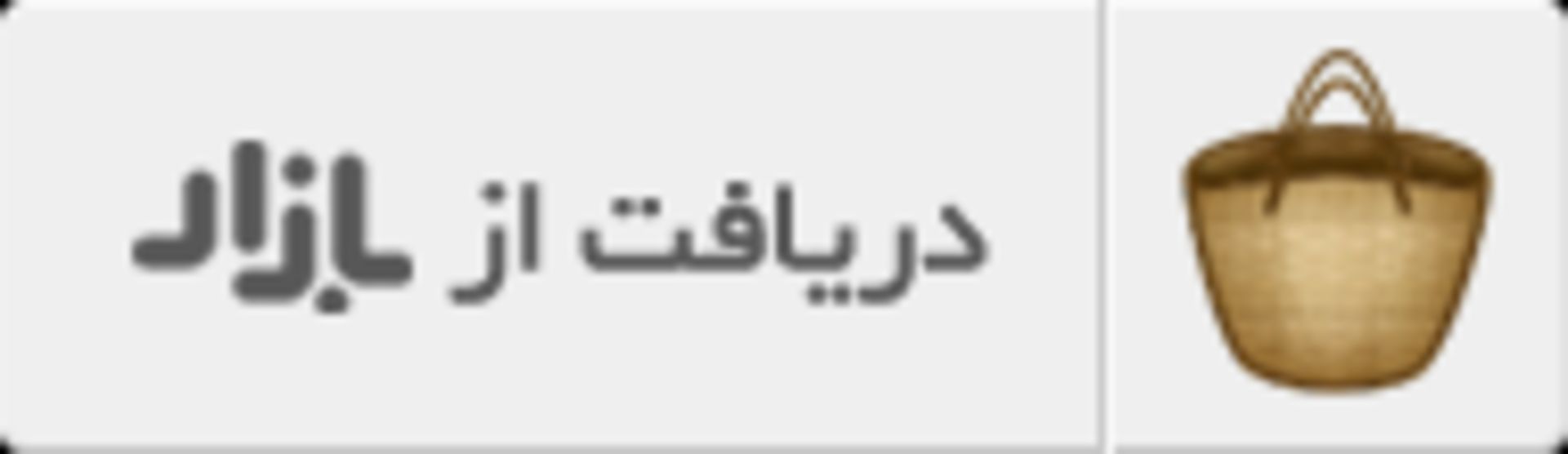
نظرات